Heim >Software-Tutorial >mobile Applikation >So deaktivieren Sie Anzeigen im Edge-Browser. So deaktivieren Sie Anzeigen
So deaktivieren Sie Anzeigen im Edge-Browser. So deaktivieren Sie Anzeigen
- WBOYWBOYWBOYWBOYWBOYWBOYWBOYWBOYWBOYWBOYWBOYWBOYWBOriginal
- 2024-06-09 20:05:37912Durchsuche
Wie entferne ich Werbung aus dem Edge-Browser? Dies kann vielen Benutzern Kopfschmerzen bereiten. Um dieses Problem zu lösen, hat der PHP-Editor Xinyi eine detaillierte Bedienungsanleitung erstellt, die Sie Schritt für Schritt dabei unterstützt, lästige Werbung auszuschalten und Ihr Surferlebnis reibungsloser zu gestalten. Bitte lesen Sie weiter, um die spezifischen Schritte zum Deaktivieren von Anzeigen im Edge-Browser zu erfahren.
Klicken Sie auf die drei Punkte
Öffnen Sie die Startseite des mobilen Edge-Browsers und klicken Sie unten auf die „drei Punkte“.
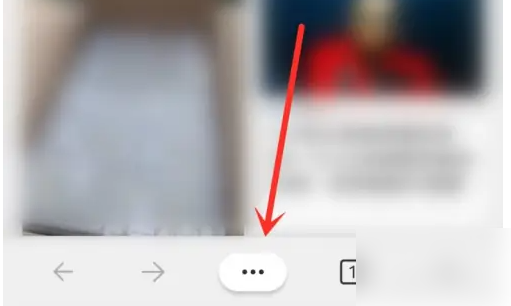
Einstellungen öffnen
Klicken Sie im Popup-Fenster auf die Option „Einstellungen“.
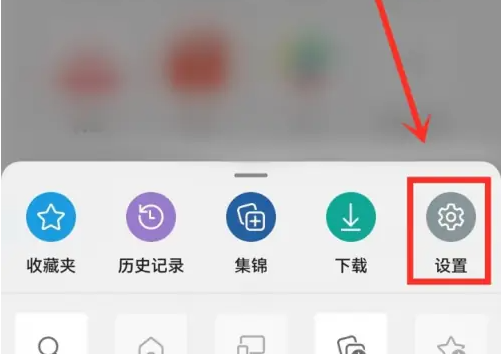
Öffnen Sie Datenschutz und Sicherheit
Klicken Sie auf die Option „Datenschutz und Sicherheit“.

Aktivieren Sie das Blockieren von Werbung
Klicken Sie auf die Option „Werbung blockieren“.

Aktivieren Sie das Blockieren von Werbung
Aktivieren Sie den Schalter „Werbung blockieren“, um das Blockieren von Werbung einzurichten.

Das obige ist der detaillierte Inhalt vonSo deaktivieren Sie Anzeigen im Edge-Browser. So deaktivieren Sie Anzeigen. Für weitere Informationen folgen Sie bitte anderen verwandten Artikeln auf der PHP chinesischen Website!
In Verbindung stehende Artikel
Mehr sehen- Warum funktioniert meine Authenticator -App nicht?
- Deepseek So bereitstellen Sie lokales R1 -Modell - Deepseek lokal ein R1 -Modell -Tutorial installieren
- Wie ändere ich die Mobiltelefonnummer in Jishiban? Wie ändere ich die gebundene Mobiltelefonnummer in Jishiban?
- So stellen Sie die männliche Stimme im Youdao Translator ein. So stellen Sie die Aussprache der männlichen Stimme im Youdao Translator ein
- World Qiyuan Giovanna Kraftanalyse und Trainingsvorschläge

